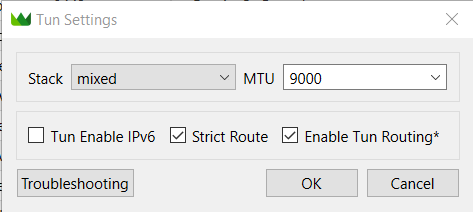Windows에서 BlancVPN을 사용할 때, 특정 웹사이트나 애플리케이션만 VPN을 사용하도록 구성하려면 Nekoray 기반 Throne 클라이언트를 사용해야 합니다. 다음 단계에 따라 설정을 진행하세요.
원하는 목적에 맞게 사용자 정의 규칙 세트를 만들 수도 있고, 미리 설정된 프리셋을 가져오거나 다운로드하여 적용할 수도 있습니다.
Nekoray 앱의 오리지널 버전을 사용하고 있는 경우, 별도의 분할 터널링 관련 가이드를 참고해 주세요
라우팅 인터페이스
Routing → Routing Settings를 선택해 Throne 라우팅 인터페이스를 엽니다.
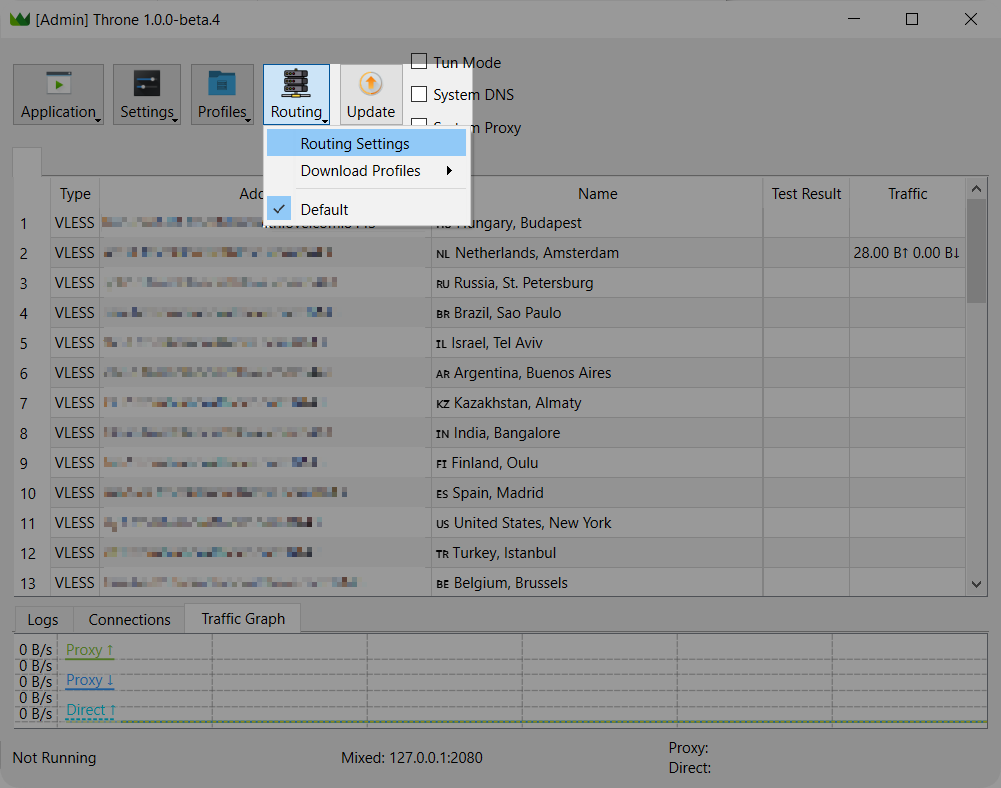
Route 창이 열리면, 필요한 설정에 맞게 프로필을 만들고 전환할 수 있습니다. New 버튼을 눌러 새 라우팅 프로필 설정으로 이동하세요.

라우팅 및 터널링에 대한 주요 설정은 Route Profile 창에서 이루어집니다.
기본 라우팅 설정
Basic 탭을 사용하면 간단하게 설정할 수 있으며, OK를 누르면 입력한 값들이 자동으로 Advanced 탭의 정식 규칙으로 변환됩니다.
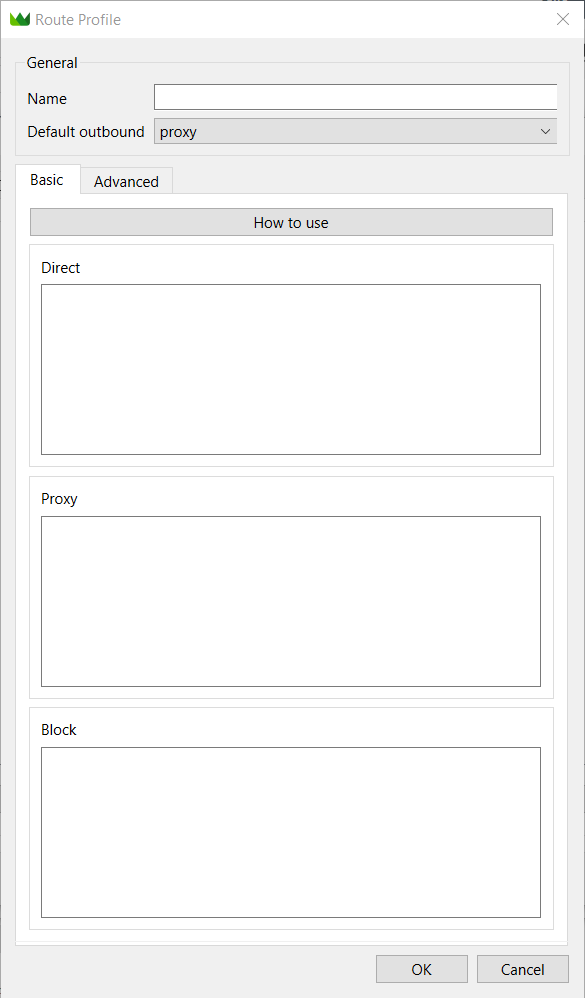
파라미터의 Name: 생성할 라우팅 프로필의 이름을 입력합니다.
Default outbound: 기본 트래픽 경로 설정. Proxy — 모든 트래픽이 VPN을 통해 전달됩니다, Direct — 트래픽이 VPN을 거치지 않고 직접 연결됩니다.
Basic 탭에는 다음과 같은 섹션이 있습니다.
Direct — 여기에 입력한 항목은 VPN을 우회해 직접 연결됩니다.
Proxy — 입력한 항목은 VPN을 통해 연결됩니다.
Block — 트래픽을 차단합니다.
How to use 버튼을 누르면 사용할 수 있는 파라미터에 대한 간단한 가이드를 볼 수 있습니다.
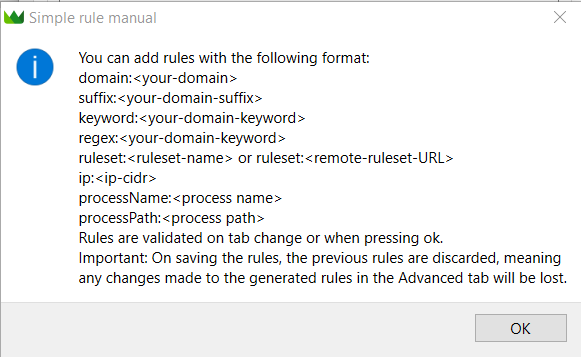
Parameter | Description | Example Usage |
|---|---|---|
| 입력한 도메인과 정확히 일치하는 주소에 적용됩니다. |
|
| 입력한 접미어로 끝나는 모든 도메인에 적용됩니다. |
|
| 도메인 이름에 해당 키워드가 포함되어 있는 경우에 적용됩니다. |
|
| 정규표현식을 사용해 도메인을 필터링할 수 있습니다. |
|
| 지리적 위치나 범주에 따라 미리 정의된 규칙 세트를 불러와 적용합니다. |
|
| CIDR 형식으로 입력한 특정 IP 주소 범위 전체에 적용됩니다. |
|
| 실행 중인 애플리케이션의 파일 이름을 기준으로 적용됩니다. |
|
| 실행 파일의 전체 경로를 기준으로 적용됩니다. |
|
고급 라우팅 설정
Advanced 탭에서는 Main 탭에서 설정한 라우팅 규칙이 Rules 섹션에 개별 속성으로 복제됩니다.
각 규칙을 개별적으로 추가할 수 있으며, 각각 다른 속성값을 지정할 수도 있습니다.
예를 들어, Chrome 브라우저만 VPN을 사용하고 나머지는 모두 직접 연결하도록 설정하려면 다음과 같이 입력합니다.
Default outbound: direct
Name: Chrome via VPN
Attribute process_name: chrome.exe
Attribute outbound: proxy
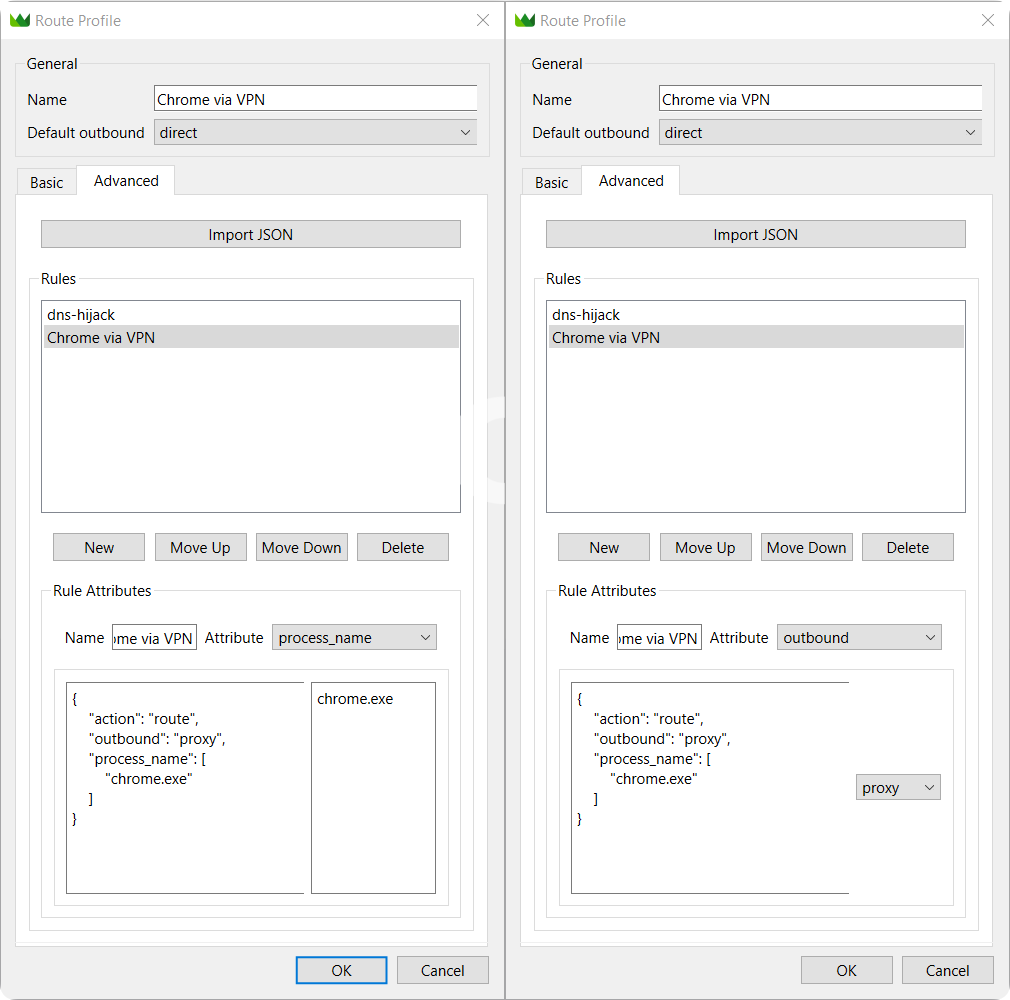
Import JSON 버튼을 사용해 미리 정의된 규칙 목록을 추가하고 프로필로 저장할 수도 있습니다.
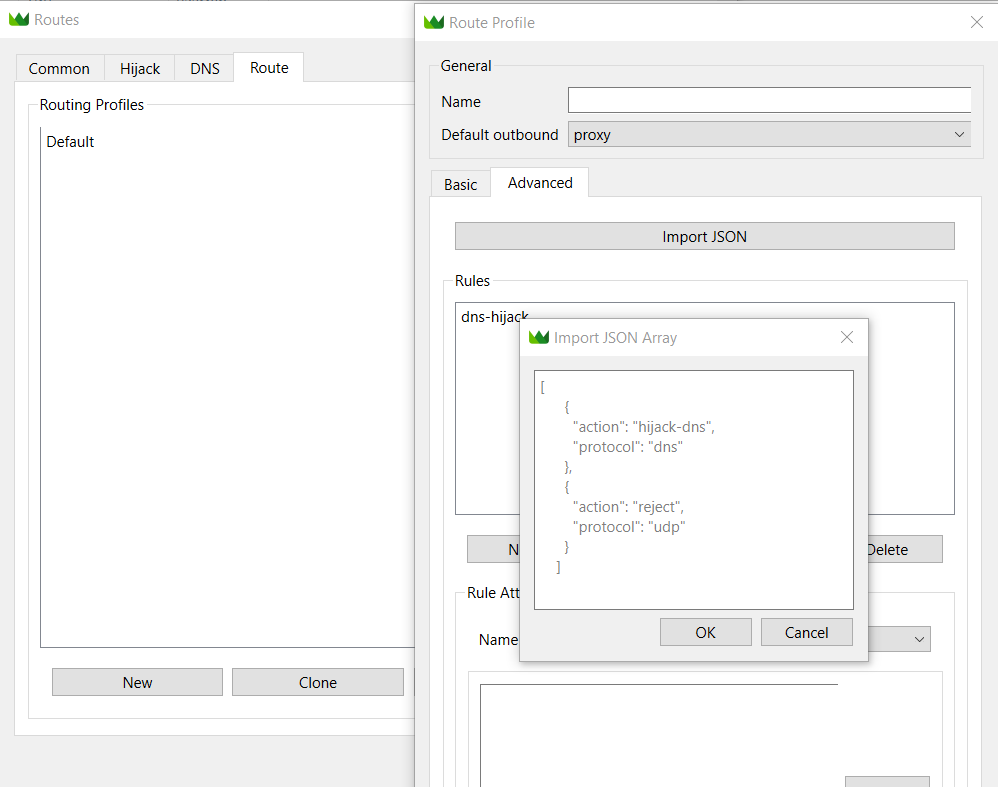
수동 라우팅 구성
Throne 앱은 두 가지 터널링 모드를 제공합니다: 화이트리스트(default outbound: direct)와 블랙리스트(default outbound: proxy)입니다. 화이트리스트 모드에서는 VPN을 사용할 사이트 및 애플리케이션만 지정하고, 나머지 트래픽은 VPN을 우회합니다. 반대로 블랙리스트 모드에서는 VPN을 사용하지 않을 대상만 지정하고, 그 외 모든 트래픽은 VPN을 통해 연결됩니다.
특정 웹사이트 및 애플리케이션에만 VPN 적용하기
웹사이트 및 애플리케이션은 proxy 모드로 설정되고, 그 외 트래픽은 VPN을 통하지 않고 직접 연결됩니다.
Throne 앱에서 Routing → Route Settings → Route → New를 누릅니다.
VPN을 통해 트래픽을 전송할 규칙을 설정합니다. 다음은 Discord와 YouTube에 적용할 규칙의 예시입니다.
processName:Update.exe processName:Discord.exe domain:youtube.com domain:youtu.beDefault outbound 항목에서 direct 모드를 선택합니다.
Name 항목에 규칙 세트의 이름을 지정합니다. 예: Discord + YT
OK 를 눌러 변경 사항을 적용한 뒤, Routes 창에서도 OK 를 누릅니다.
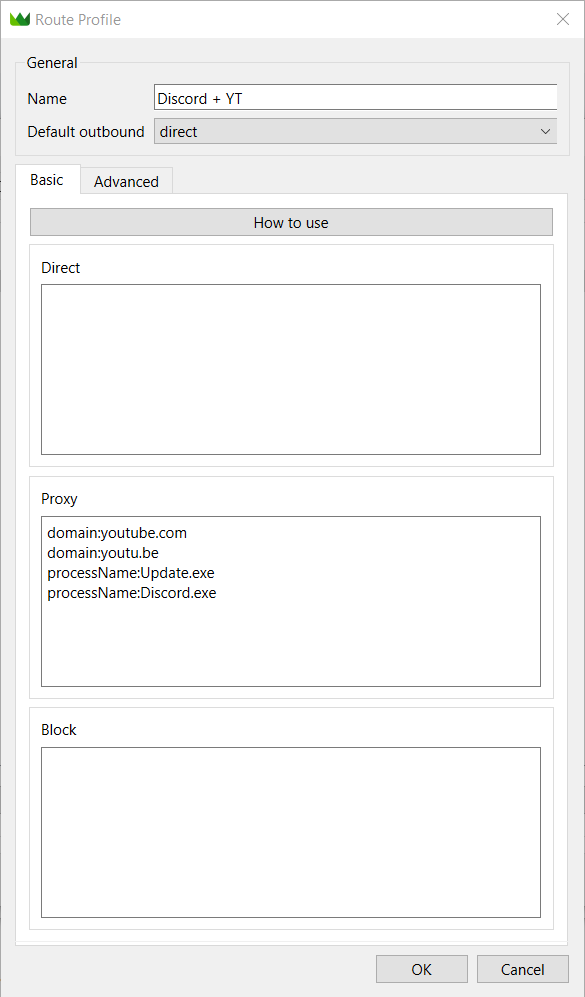
만든 규칙 세트가 Routing → Discord + YT 로 선택되어 있는지 확인합니다.
TUN Mode 와 System Proxy 를 활성화하고, 원하는 서버 위치로 연결합니다.
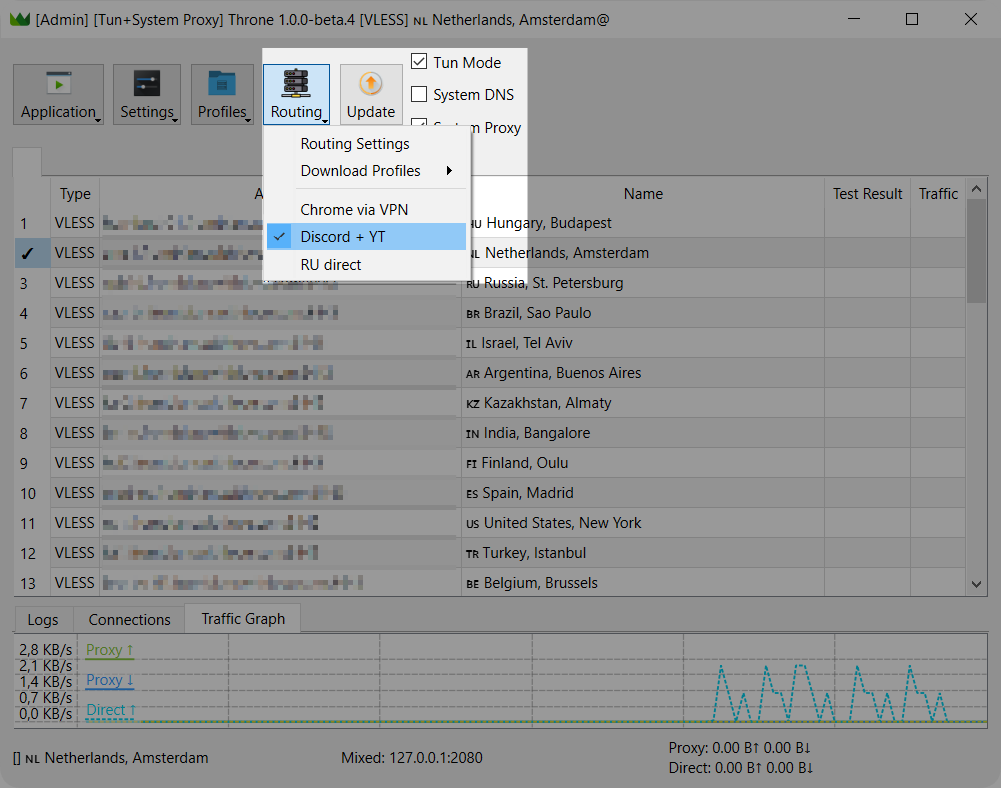
특정 웹사이트 및 애플리케이션을 VPN에서 제외하기
이 경우 웹사이트와 애플리케이션은 Direct 모드로 설정되고, 그 외 트래픽은 VPN을 통해 연결됩니다.
Throne 앱에서 Routing → Route Settings → Route → New 를 누릅니다.
VPN을 우회할 트래픽 규칙을 설정합니다. 예를 들어 다음은 러시아 관련 트래픽을 우회하기 위한 규칙입니다.
suffix:.ru suffix:.su suffix:.xn--plai$ ruleset:ru_IPDefault outbound 항목에서 proxy 모드를 선택합니다.
Name 항목에 규칙 세트 이름을 지정합니다. 예: RU direct
OK 를 눌러 변경 사항을 적용한 뒤, Routes 창에서도 OK 를 누릅니다.
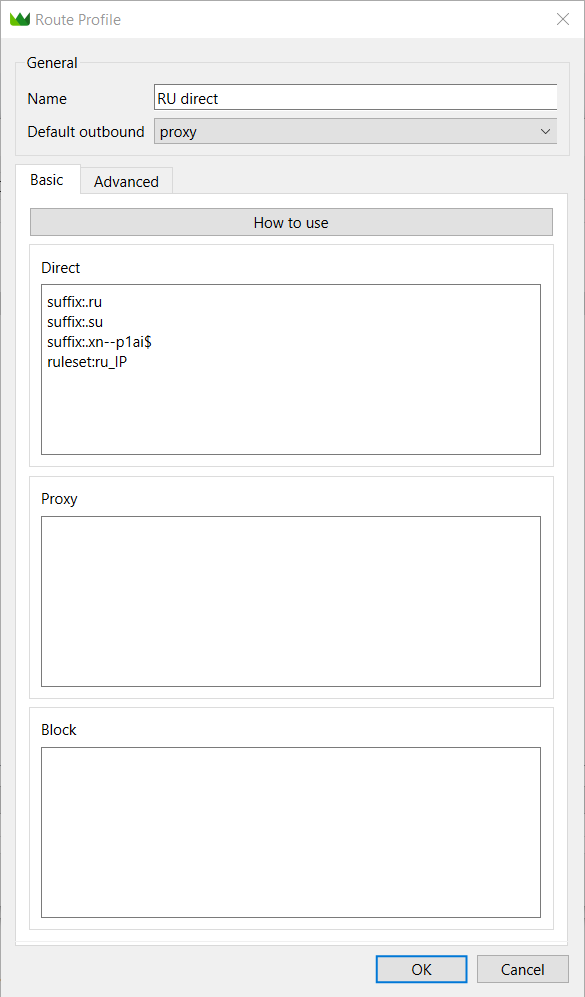
만든 규칙 세트가 Routing → RU direct 로 선택되어 있는지 확인합니다.
TUN Mode 와 System Proxy 를 활성화하고, 원하는 위치로 연결합니다.
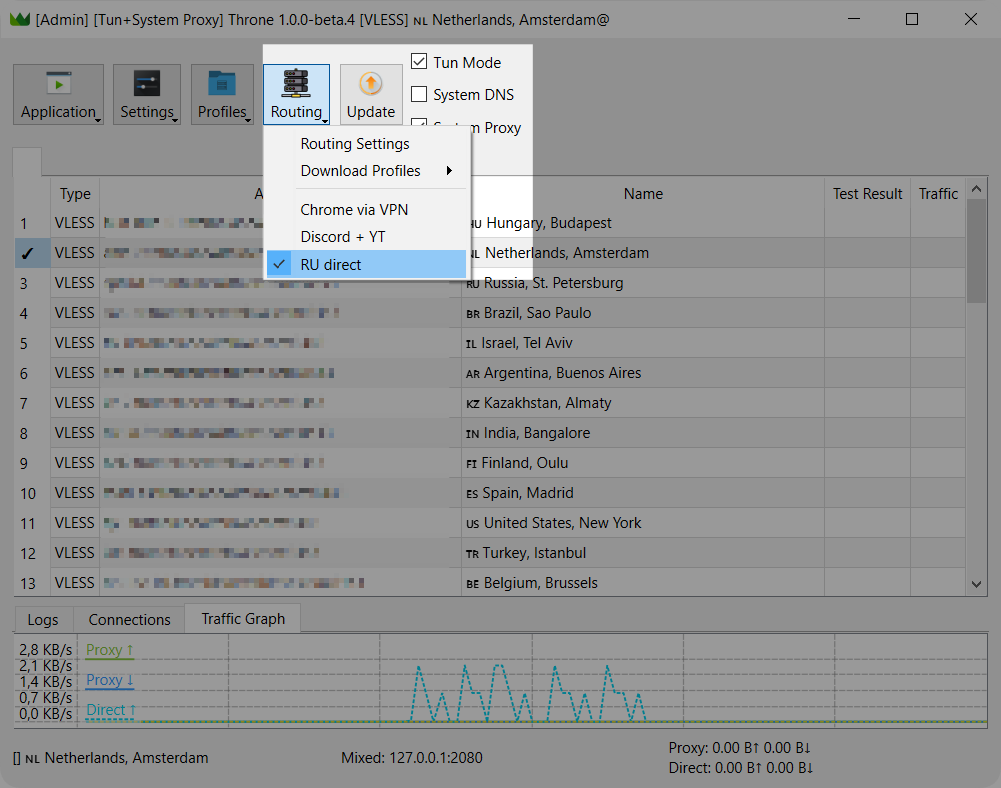
미리 정의된 라우팅 프리셋 사용하기
앱에는 기본 제공되는 규칙 세트가 포함되어 있어, 간편하게 활성화할 수 있습니다.
러시아 트래픽 제외하기
예를 들어, VPN에서 러시아 관련 트래픽을 제외하는 미리 만들어진 규칙 세트가 있습니다.
Routing → Download Profiles → Bypass_Russia를 선택하여 규칙을 다운로드합니다.
Routing → Bypass_Russia를 선택합니다.
TUN Mode 와 System Proxy를 활성화하고, 원하는 위치로 연결합니다.
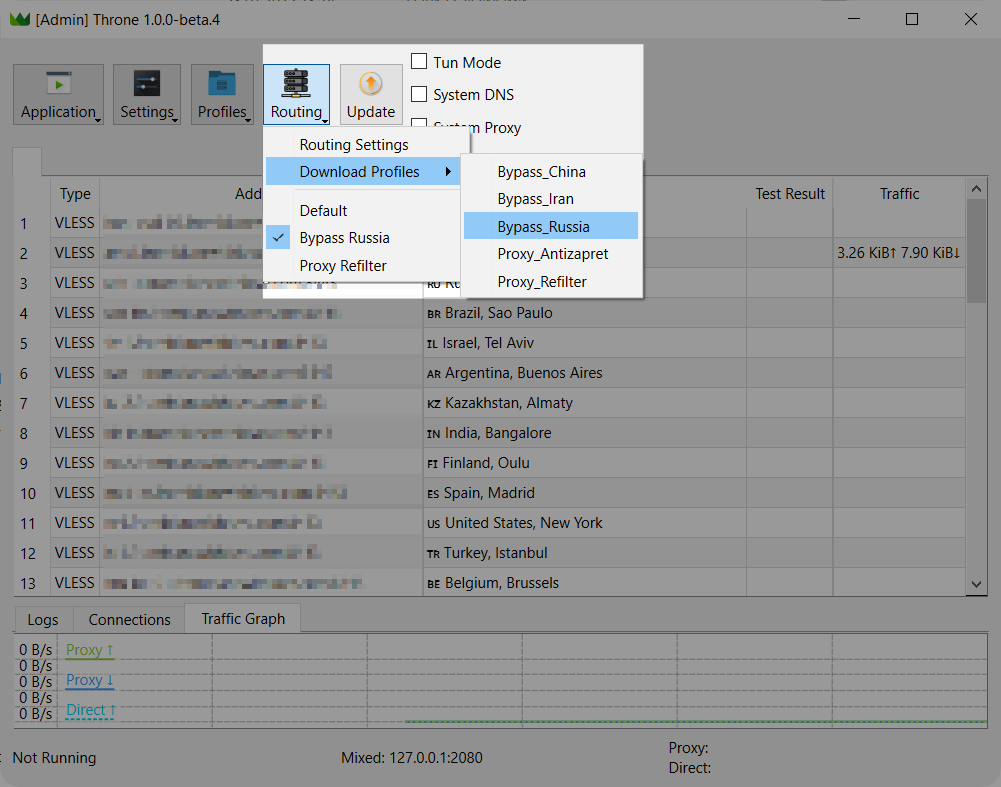
차단된 리소스 프록시 처리
앱에는 Re:filter에서 제공하는 차단된 리소스 데이터베이스 기반 규칙 세트도 포함되어 있습니다.
Routing → Download Profiles → Proxy_Refilter를 클릭하여 규칙을 다운로드합니다.
Routing → Proxy_Refilter를 선택합니다.
TUN Mode와 System Proxy를 활성화하고, 원하는 서버 위치로 연결합니다.
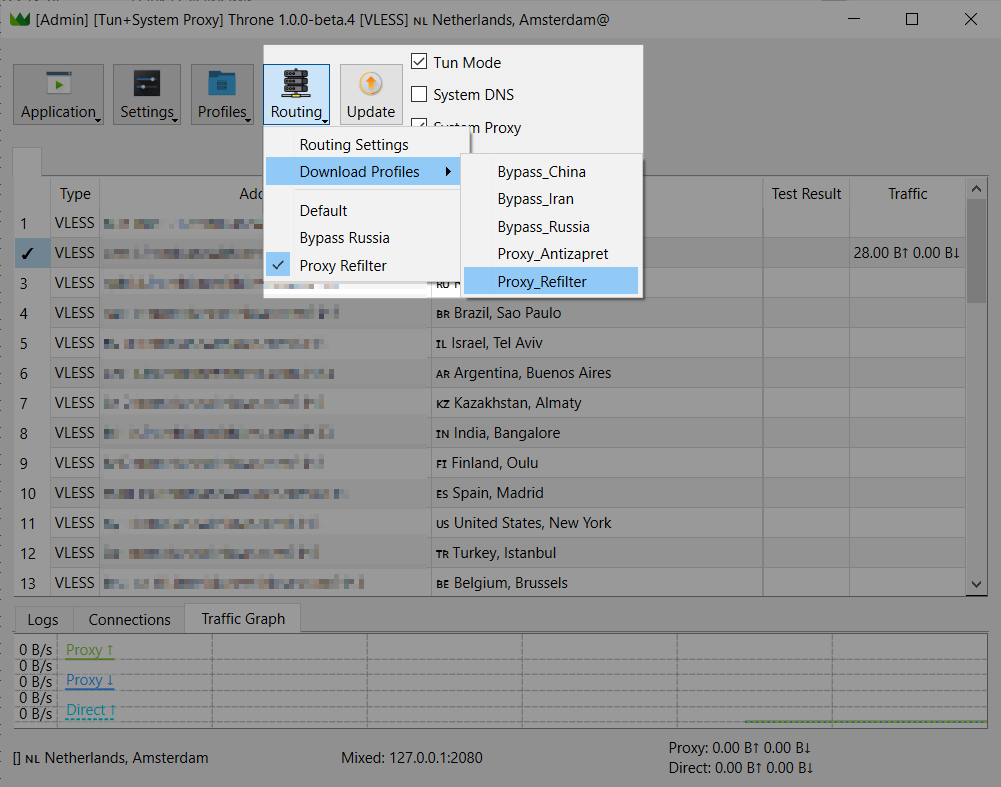
자주 묻는 질문 (FAQ)
규칙에 사용할 프로세스 이름을 찾는 방법은 무엇인가요?
애플리케이션 속성을 엽니다. General 또는 Shortcut 탭에서 애플리케이션 이름과 실행 파일 이름을 확인할 수 있습니다. 바로가기 속성에 있는 대상 항목에서도 파일명을 확인할 수 있습니다.
TUN 설정
TUN 모드가 제대로 작동하지 않을 경우, Settings → TUN Mode Settings 로 이동한 뒤 아래와 같이 설정하세요.
파라미터: Stack → mixed
MTU 파라미터 → 9000
Tun 라우팅 파라미터 항목 활성화
설정을 마친 후 OK 를 클릭하고 VPN에 다시 연결하세요.